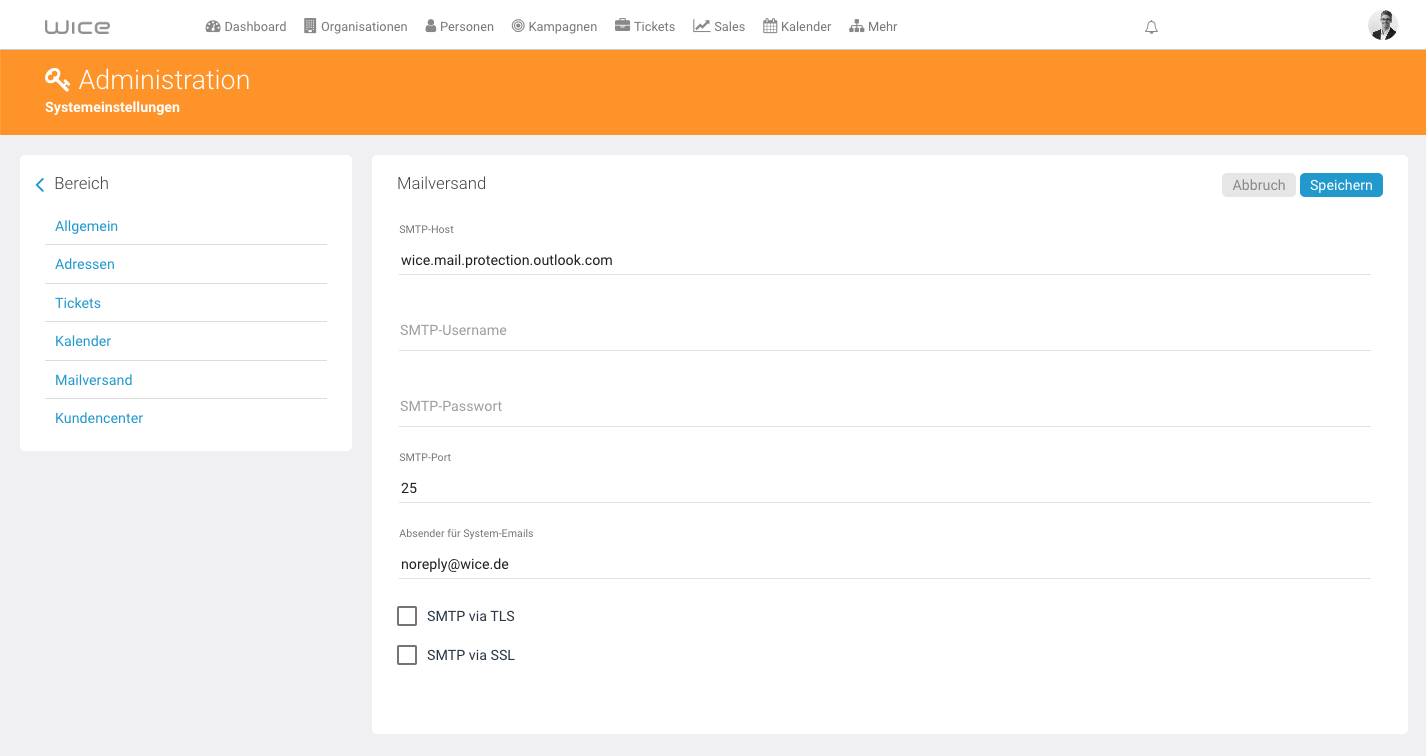So richten Sie einen SMTP-Relay für den Mailversand ein
Inhaltsverzeichnis
So richten Sie einen SMPT-Relay für den Mailversand ein
Mit Wice CRM können Sie direkt aus dem System E-Mails verschicken. Ob als Kundenmail aus einem Ticket, als Serienmails über die Kampagnen oder auch System-Mails über Benachrichtigungen zu neuen Aktionen, Terminen etc.
Damit dieser Mailversand reibungslos funktioniert, empfehlen wir die Einrichtung eines SMTP-Relays in der Systemadministration von Wice CRM.
Was ist ein SMTP-Relay
Ein SMTP-Relay ein wichtiger Erfolgsfaktor der Zustellbarkeit Ihrer E-Mails. Deshalb ist es wichtig zu verstehen, was ein SMTP-Relay ist.
Ein SMTP-Relay-Server oder Smarthost ist ein besonderer Mail-Server, der von einem Sender (A) E-Mails annimmt und an beliebige Dritte (C) weiterleitet. Zumeist handelt es sich dabei um einen externen Drittserver im Internet, der zwischen den Absender- und Empfänger-SMTP-Servern (sowie eventuellen weiteren Mail Transfer Agents, kurz: MTAs) geschaltet ist. Ein korrekt konfigurierter SMTP-Relay-Server wird auch als "Smarthost" bezeichnet. Das "smarte" an dem Server ist, dass er nur dann eine E-Mail weiterleitet, wenn er entweder für den Absender oder den Empfänger derselben zuständig ist.
SMTP-Relay in Wice CRM einrichten
Um einen SMTP-Relay in Wice CRM einzurichten, klicken Sie auf im Hauptmenü auf "Mehr" und dann dort auf "Administration". In der Übersicht klicken Sie dann auf "Systemeinstellungen" und dann final auf "Mailversand".
Geben Sie hier die von Ihrem Mail-Provider genannten Server- und Zugangsdaten ein und klicken dann auf "Speichern".
Testen Sie anschließend den Mailversand aus Wice CRM.
Microsoft Office 365 als SMTP-Relay einrichten
Wenn Sie Kunde bei Microsoft Office 365 sind, dann können Sie dort einen SMTP-Relay konfigurieren und diesen in Wice CRM einrichten.
Konfigurieren eines Connectors zum Senden von E-Mails mit Microsoft 365 oder Office 365 SMTP-Relay
Microsoft bietet seinen Office 365 verschiedene Möglichkeiten zum SMTP-Relaying an. Wir haben erfolgreich die Einrichtung eines "Connectors" in Microsoft 365 getestet und empfehlen diesen Weg.
Ermitteln Sie die öffentliche (statische) IP-Adresse Ihres Wice-Servers, z. B. durch den Befehl ping addresse-des-wice-servers.de (z. B. node62.wice-net.de). Notieren Sie sich diese IP-Adresse
Melden Sie sich beim Microsoft 365 Admin Center an und richten dort den Connector ein. Die Anleitung hierfür finden Sie auf den Hilfe-Seiten von Microsoft unter: https://docs.microsoft.com/de-de/exchange/mail-flow-best-practices/how-to-set-up-a-multifunction-device-or-application-to-send-email-using-microsoft-365-or-office-365#option-3-configure-a-connector-to-send-mail-using-microsoft-365-or-office-365-smtp-relay
Wenn Sie mit der Konfiguration in Microsoft Office 365 fertig sind, dann tragen Sie den SMTP-Relay in Wice CRM in das entsprechende Feld ein. Navigieren Sie hierzu in Office 365 zu Einstellungen > Domänen und wählen Sie Ihre Domäne aus, und suchen Sie den MX-Eintrag. Der MX-Eintrag wird Daten haben für Verweist auf Adresse oder Wert, die ähnlich aussehen wie domainname.mail.protection.outlook.com. Notieren Sie sich diese Adresse und tragen diese in Wice CRM ein.
Testen Sie anschließend den Mailversand